Visual Studio Code 中的 Transact-SQL
通过 VS Code Marketplace 中提供的 mssql 扩展,将 Visual Studio Code 转换为 Transact-SQL (T-SQL) 开发的强大编辑器。 mssql 扩展经过优化,可与本地、任何云中的 SQL Server、Azure SQL 数据库和 Azure SQL 数据仓库配合使用。
连接到 SQL 数据库,键入 T-SQL 代码,执行 T-SQL 代码,查看结果,并将结果保存为 JSON 或 CSV 文件。 在键入 T-SQL 代码时,您可以获得丰富的 T-SQL 语言功能,例如 T-SQL IntelliSense(代码完成)、语法高亮显示、代码检查、代码导航和代码片段。
下载 VS Code - 如果您尚未下载 VS Code,请快速为您的平台(Linux、macOS 或 Windows)安装。
安装 T-SQL 支持
通过从 VS Code Marketplace 安装 mssql 扩展,为 VS Code 添加 T-SQL 语言支持,具体操作如下:
- 从 VS Code 侧边栏打开扩展视图 (⇧⌘X (Windows, Linux Ctrl+Shift+X))。
- 在搜索栏中键入“mssql”,单击安装,并在出现提示时重新加载 VS Code。
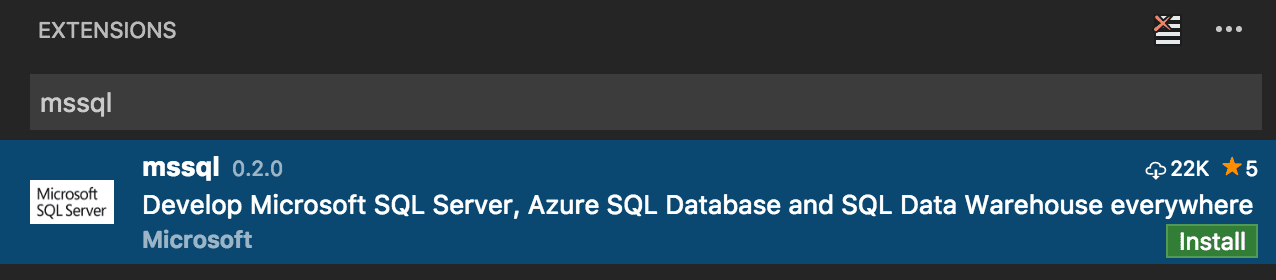
连接并执行 T-SQL
轻松连接到本地、任何云中的 SQL Server、Azure SQL 数据库和 Azure SQL 数据仓库。 然后,执行您的 T-SQL 语句和批处理以查看结果和消息 - 所有这些都在 VS Code 中进行。 您的最近连接会跨会话保存,因此您可以快速再次连接到您的数据库。
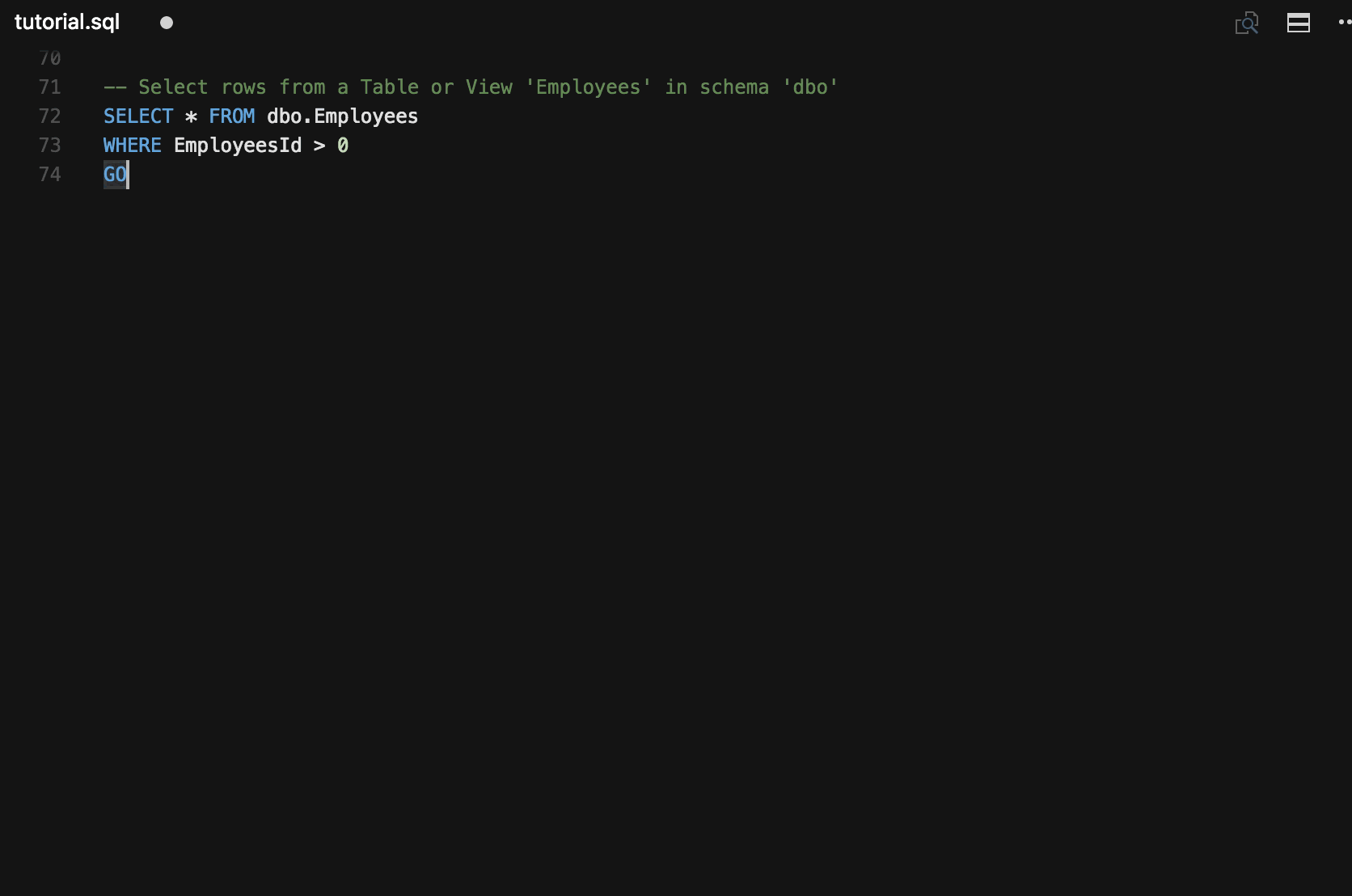
查看和保存结果
执行 T-SQL 代码时查看结果和消息。 只需点击几下即可将结果保存为 JSON 或 CSV 文件,以便在您的应用程序中使用数据。
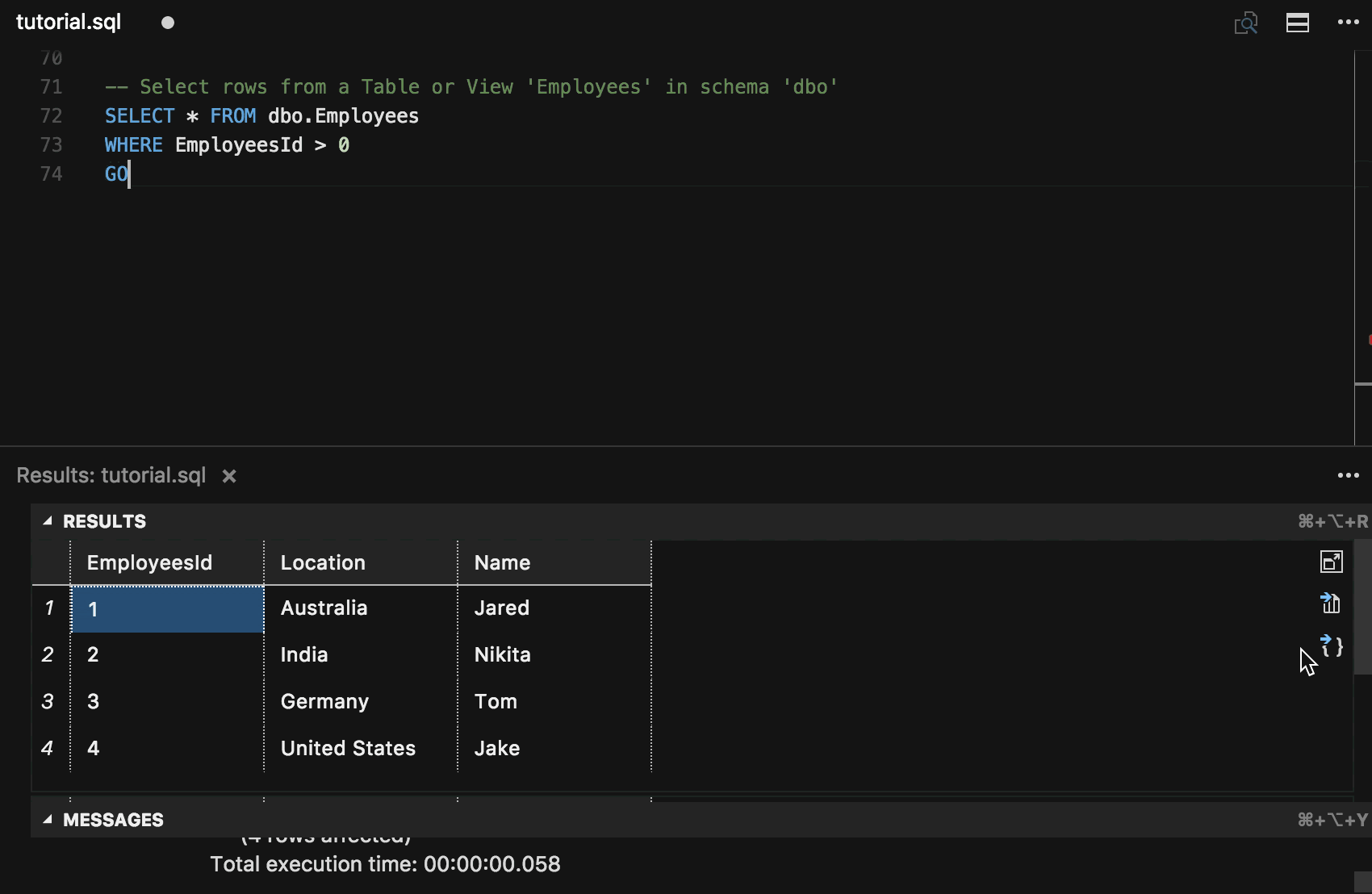
T-SQL IntelliSense
在编辑器中键入 T-SQL 代码时,当连接到数据库时,VS Code 会为 T-SQL 关键字提供智能代码完成,为架构对象名称(表、列、视图)提供建议,并为函数和过程提供参数帮助。
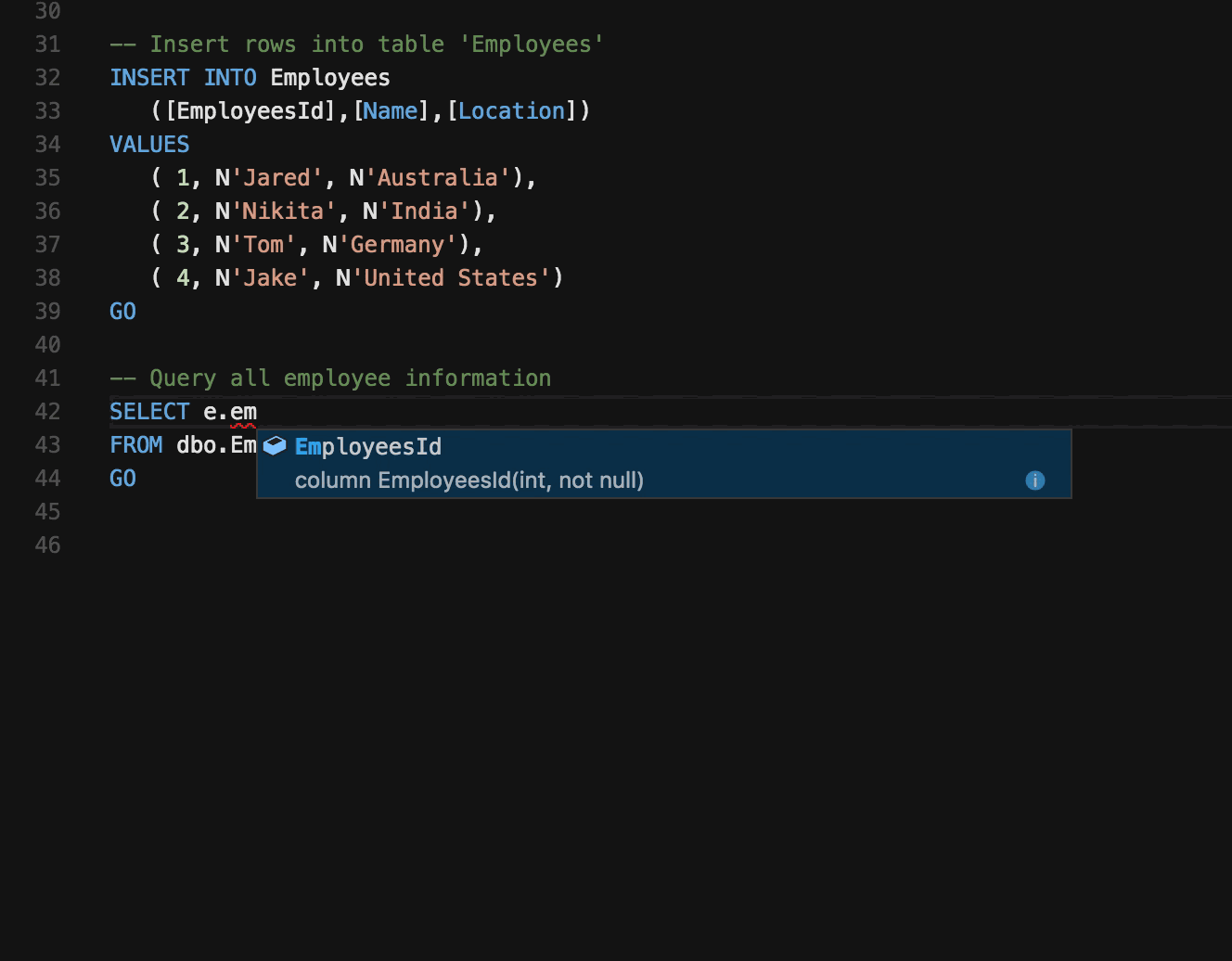
代码检查
代码检查是分析 T-SQL 代码是否存在潜在语法错误。 使用 Visual Studio Code,您可以在键入时快速导航到 T-SQL 代码中的错误和警告。
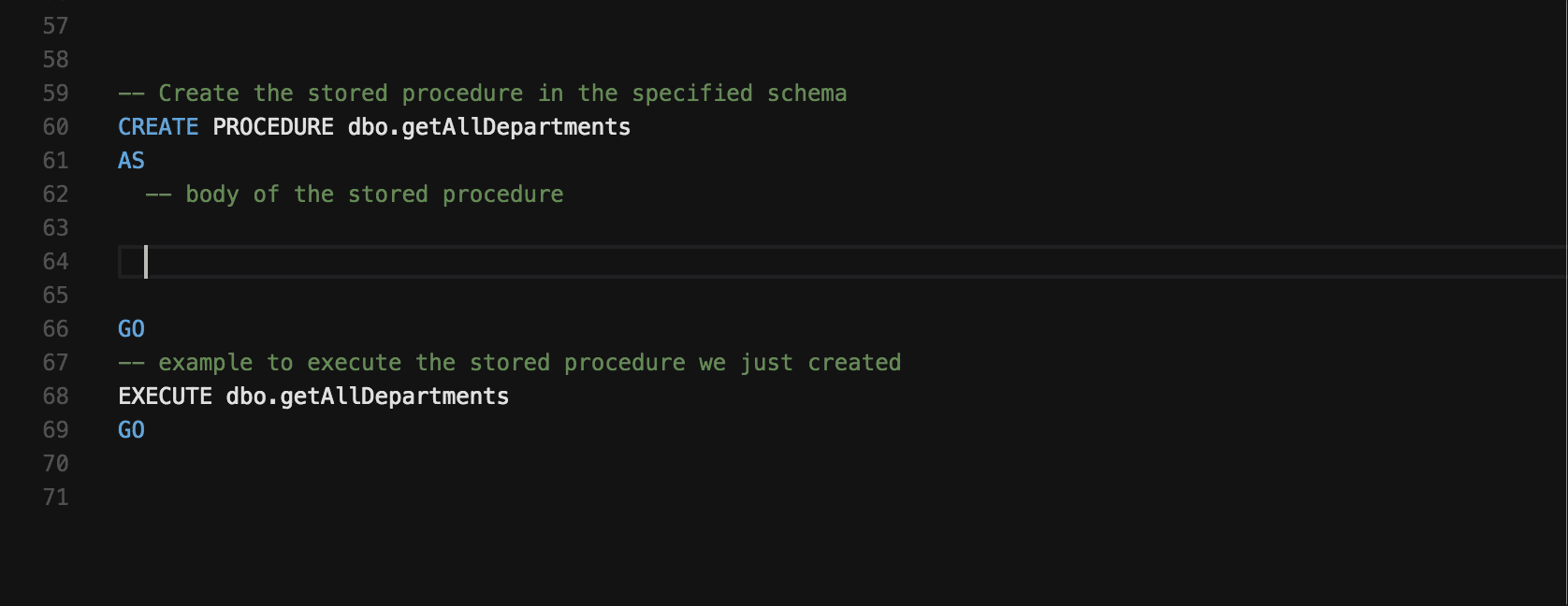
查看定义/转到定义
在键入 T-SQL 代码时,使用查看定义或转到定义快速浏览数据库中架构对象(如表、函数和过程)的定义。
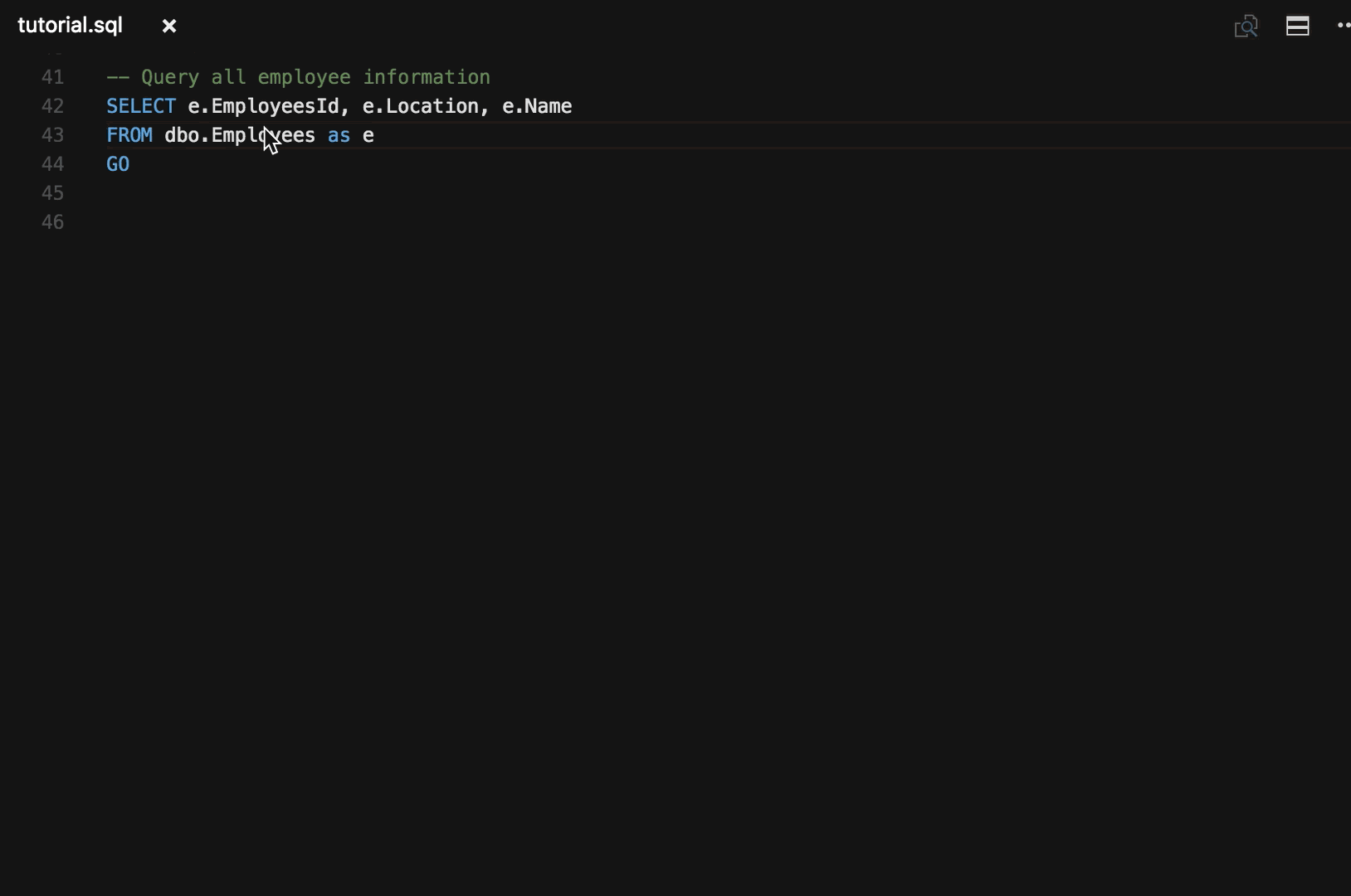
代码片段
T-SQL 片段为常用 T-SQL 语句提供代码模板。 键入“sql”以获取 T-SQL 片段列表。
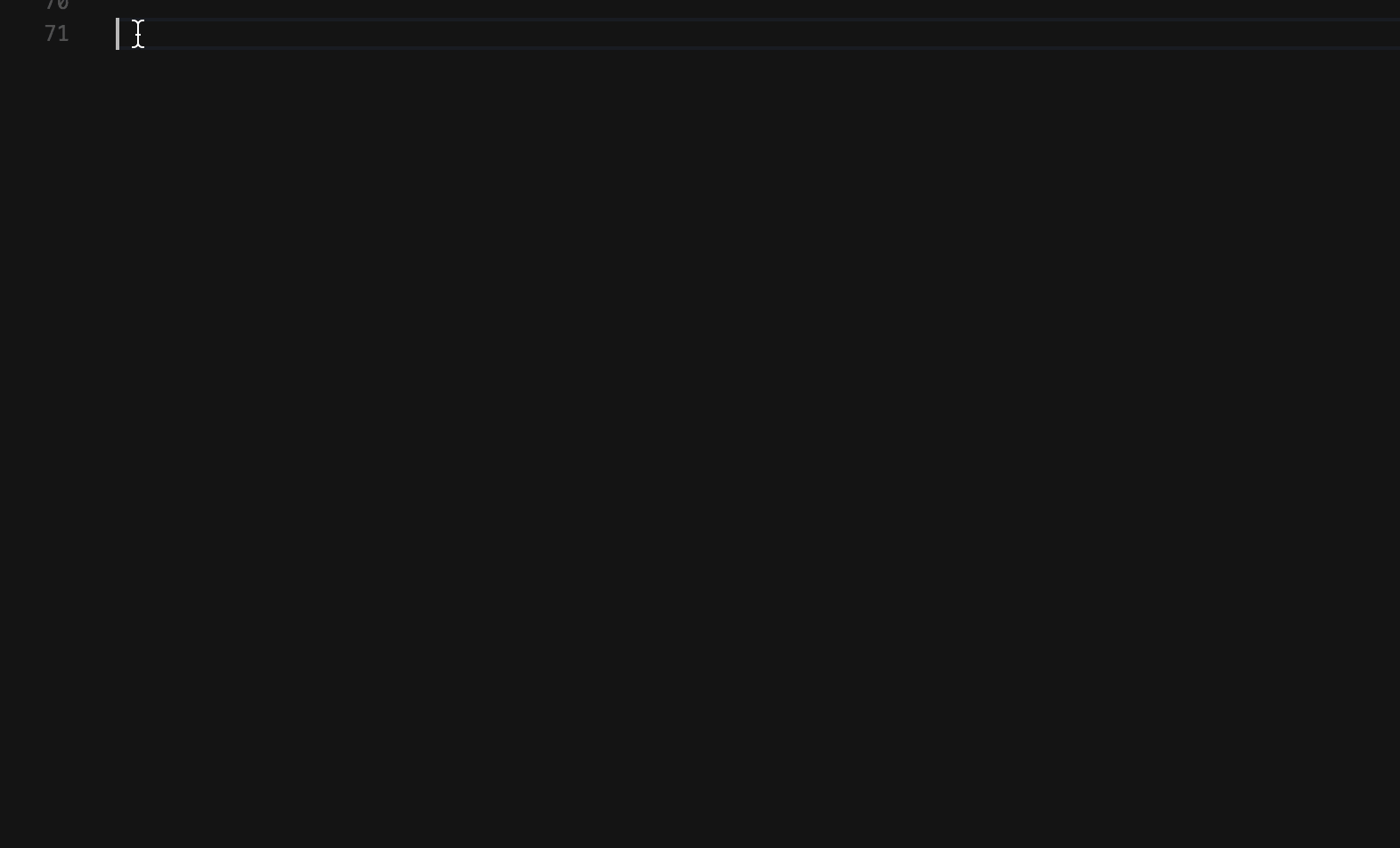
后续步骤
- 下载免费的 SQL Server 2017 Developer Edition。
- 从 Visual Studio Code Marketplace 安装 mssql 扩展。
- 使用 SQL Server 构建应用 - 使用您喜欢的编程语言在 macOS、Linux 和 Windows 上开始使用 SQL Server。
- 在 GitHub 上为 mssql 扩展做出贡献。 在我们的 GitHub Issue Tracker 上提交错误报告或功能建议。